EasyBCD引导修复教程全解析
时间:2025-08-30 11:21:34 463浏览 收藏
从现在开始,努力学习吧!本文《EasyBCD引导修复教程详解》主要讲解了等等相关知识点,我会在golang学习网中持续更新相关的系列文章,欢迎大家关注并积极留言建议。下面就先一起来看一下本篇正文内容吧,希望能帮到你!
EasyBCD引导修复详细教程分享
首先,从本站下载EasyBCD软件安装包。
EasyBCD是一款功能强大的系统引导管理工具,特别适用于拥有双系统或多系统的用户。它不仅可以查看和编辑启动项,还能轻松删除不需要的系统引导,操作简便,实用性强。接下来,本文将为大家详细介绍如何使用EasyBCD进行引导修复。
安装完成后,启动程序。首次运行时会提示选择语言,选择你熟悉的语言(如中文或英文)即可继续。
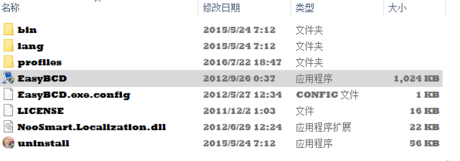
- 进入主界面后,点击左侧的“查看设置”选项。在这里,你可以看到当前电脑中所有可启动的操作系统列表,并且会明确标注出默认启动的是哪一个系统。
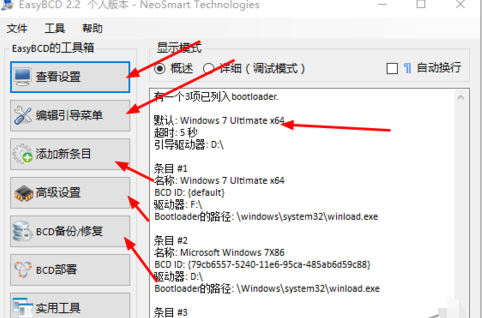
- 如果需要更改默认启动系统,或调整启动顺序,可切换至“编辑引导菜单”界面。选中目标系统后,使用“上移”或“下移”按钮调整顺序,也可点击“删除”移除无效条目。修改完成后,务必点击“保存设置”以确保更改生效。
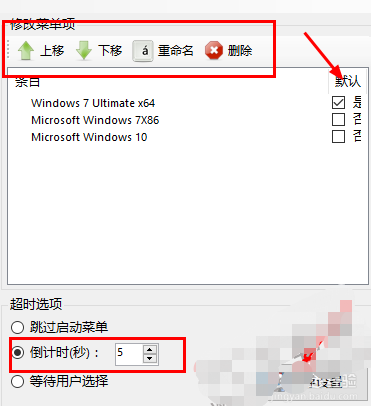
- 此外,你还可以手动添加新的启动项。点击“添加新条目”,根据系统类型(如Windows、Linux、macOS等)填写相应路径或设备信息,完成后点击“添加条目”即可成功添加新的引导选项。
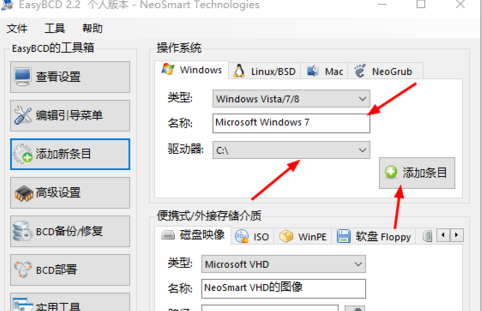
到这里,我们也就讲完了《EasyBCD引导修复教程全解析》的内容了。个人认为,基础知识的学习和巩固,是为了更好的将其运用到项目中,欢迎关注golang学习网公众号,带你了解更多关于的知识点!
相关阅读
更多>
-
501 收藏
-
501 收藏
-
501 收藏
-
501 收藏
-
501 收藏
最新阅读
更多>
-
414 收藏
-
219 收藏
-
111 收藏
-
130 收藏
-
491 收藏
-
320 收藏
-
403 收藏
-
461 收藏
-
265 收藏
-
210 收藏
-
182 收藏
-
465 收藏
课程推荐
更多>
-

- 前端进阶之JavaScript设计模式
- 设计模式是开发人员在软件开发过程中面临一般问题时的解决方案,代表了最佳的实践。本课程的主打内容包括JS常见设计模式以及具体应用场景,打造一站式知识长龙服务,适合有JS基础的同学学习。
- 立即学习 543次学习
-

- GO语言核心编程课程
- 本课程采用真实案例,全面具体可落地,从理论到实践,一步一步将GO核心编程技术、编程思想、底层实现融会贯通,使学习者贴近时代脉搏,做IT互联网时代的弄潮儿。
- 立即学习 516次学习
-

- 简单聊聊mysql8与网络通信
- 如有问题加微信:Le-studyg;在课程中,我们将首先介绍MySQL8的新特性,包括性能优化、安全增强、新数据类型等,帮助学生快速熟悉MySQL8的最新功能。接着,我们将深入解析MySQL的网络通信机制,包括协议、连接管理、数据传输等,让
- 立即学习 500次学习
-

- JavaScript正则表达式基础与实战
- 在任何一门编程语言中,正则表达式,都是一项重要的知识,它提供了高效的字符串匹配与捕获机制,可以极大的简化程序设计。
- 立即学习 487次学习
-

- 从零制作响应式网站—Grid布局
- 本系列教程将展示从零制作一个假想的网络科技公司官网,分为导航,轮播,关于我们,成功案例,服务流程,团队介绍,数据部分,公司动态,底部信息等内容区块。网站整体采用CSSGrid布局,支持响应式,有流畅过渡和展现动画。
- 立即学习 485次学习
